Trong thời đại kỹ thuật số hiện nay, việc quản lý email đã trở thành một kỹ năng quan trọng đối với cả chuyên gia và cá nhân. Với lượng tin nhắn liên tục đổ vào, việc cảm thấy bị áp lực và mất dấu các thông tin quan trọng là điều dễ hiểu. Đó là lúc SaneBox xuất hiện, một công cụ quản lý email được hỗ trợ bởi trí tuệ nhân tạo (AI) được thiết kế để cách mạng hóa cách chúng ta xử lý hộp thư đến.
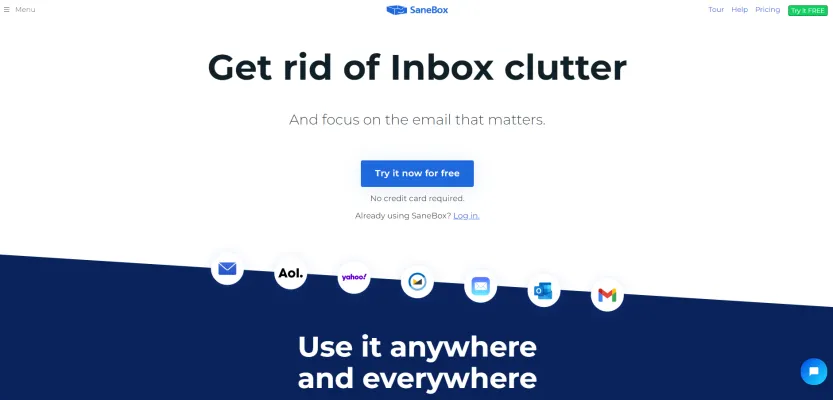
SaneBox là gì?
SaneBox là một công cụ quản lý email được hỗ trợ bởi AI, giúp người dùng lấy lại quyền kiểm soát hộp thư đến của mình. Bằng cách sử dụng các thuật toán tinh vi và học máy, SaneBox tự động phân loại các email đến vào các thư mục khác nhau dựa trên mức độ quan trọng. Điều này cho phép người dùng tập trung vào các tin nhắn quan trọng trong khi các email ít quan trọng hơn được lọc ra, giảm đáng kể sự lộn xộn trong hộp thư.
Các tính năng chính của SaneBox bao gồm phân loại email tự động, tính năng "BlackHole" để chặn vĩnh viễn các người gửi không mong muốn, tùy chọn hoãn email để tạm thời loại bỏ các email khỏi hộp thư đến, và bản tóm tắt hàng ngày về các tin nhắn chưa mở. Ngoài ra, SaneBox gửi lời nhắc nhở để theo dõi các email chưa được trả lời, giúp người dùng tổ chức và làm việc hiệu quả hơn.
Tương thích với các nhà cung cấp email lớn như Gmail, Microsoft 365 và Yahoo! Mail, SaneBox cung cấp bản dùng thử miễn phí 14 ngày, giúp người dùng dễ dàng trải nghiệm lợi ích của nó. Tổng thể, SaneBox là một giải pháp quý giá cho bất kỳ ai muốn tối ưu hóa việc quản lý email và cải thiện năng suất trong một thế giới ngày càng kỹ thuật số.
Các Trường Hợp Sử Dụng của SaneBox
SaneBox là một công cụ quản lý email được hỗ trợ bởi AI mạnh mẽ, có thể tăng cường đáng kể năng suất và tối ưu hóa việc xử lý email cho nhiều kịch bản khác nhau. Dưới đây là một số trường hợp sử dụng nổi bật:
- Quản Lý Email Quá Tải: Đối với những chuyên gia bị ngập lụt bởi email, SaneBox tự động phân loại các tin nhắn đến, di chuyển các email ít quan trọng vào thư mục "@SaneLater". Tính năng này cho phép người dùng tập trung vào các giao tiếp ưu tiên, giảm bớt áp lực liên quan đến việc quản lý một hộp thư lộn xộn.
- Lời Nhắc Nhở Theo Dõi: Người dùng có thể đặt lời nhắc nhở cho các email cần theo dõi. Nếu người nhận chưa trả lời trong khoảng thời gian quy định, SaneBox sẽ gửi lời nhắc nhở, đảm bảo rằng các giao tiếp quan trọng không bị bỏ sót. Điều này đặc biệt hữu ích cho các chuyên gia bán hàng và quản lý dự án, những người phải theo dõi nhiều cuộc tương tác.
- Xử Lý Email Có Tính Khẩn Cấp: Tính năng "Snooze" cho phép người dùng tạm thời ẩn các email cho đến thời điểm thích hợp để xem xét. Tính năng này lý tưởng cho những người muốn ưu tiên các công việc cấp bách trong khi đảm bảo rằng các email quan trọng được xem xét lại khi họ có thời gian.
- Tối Ưu Hóa Bản Tin và Quảng Cáo: Tính năng "SaneNews" của SaneBox tổ chức các bản tin và email quảng cáo vào một thư mục riêng. Người dùng có thể cập nhật các thông tin này theo ý muốn thay vì bị gián đoạn bởi chúng trong hộp thư chính.
- Chặn Người Gửi Không Mong Muốn: Với tính năng "SaneBlackHole", người dùng có thể loại bỏ vĩnh viễn các người gửi không mong muốn khỏi hộp thư. Điều này đặc biệt có lợi cho những người thường xuyên nhận spam hoặc email tiếp thị không liên quan, giúp có một trải nghiệm email sạch sẽ và tổ chức hơn.
Bằng cách sử dụng các tính năng này, SaneBox giúp người dùng quản lý email hiệu quả, cuối cùng lấy lại thời gian quý giá và giảm bớt stress liên quan đến email.
Cách Truy Cập SaneBox
Truy cập SaneBox là một quy trình đơn giản giúp cải thiện việc quản lý email của bạn. Hãy làm theo các bước đơn giản sau:
Bước 1: Đăng Ký SaneBox
- Truy cập Trang Web: Đi đến trang web chính thức của SaneBox.
- Tạo Tài Khoản: Nhấn vào "Try it now for free" để bắt đầu bản dùng thử miễn phí 14 ngày. Nhập địa chỉ email của bạn và làm theo hướng dẫn để thiết lập tài khoản.
Bước 2: Kết Nối Tài Khoản Email
- Kết Nối Email: Sau khi đăng ký, bạn sẽ được yêu cầu kết nối tài khoản email của mình. SaneBox hỗ trợ nhiều nhà cung cấp, bao gồm Gmail, Outlook và Yahoo. Chỉ cần nhập thông tin đăng nhập email của bạn.
- Cho phéP Quyền Truy Cập: Cho phép SaneBox quyền truy cập cần thiết vào hộp thư đến của bạn, cho phép nó sắp xếp email của bạn hiệu quả.
Bước 3: Làm Quen với Các Tính Năng của SaneBox
- Khám Phá Bảng Điều Khiển: Sau khi kết nối email, hãy điều hướng qua bảng điều khiển SaneBox. Tại đây, bạn có thể tìm thấy các thư mục như @SaneLater và điều chỉnh cài đặt theo sở thích của mình.
- Xem Bản Tóm Tắt Hàng Ngày: Kiểm tra email bản tóm tắt hàng ngày để cập nhật về các email đã được lọc mà bạn có thể cần xem xét.
Bước 4: Tùy Chỉnh Trải Nghiệm Của Bạn
- Đào Tạo SaneBox: Di chuyển các email vào các thư mục cụ thể để đào tạo hệ thống về những gì quan trọng với bạn. Điều này sẽ cải thiện độ chính xác của việc phân loại theo thời gian.
Bằng cách làm theo các bước này, bạn có thể truy cập và sử dụng SaneBox hiệu quả để duy trì một hộp thư sạch sẽ và tổ chức. Hãy tận hưởng hiệu quả email mới của bạn!
Cách Sử Dụng SaneBox: Hướng Dẫn Bước Từng Bước
SaneBox đơn giản hóa việc quản lý email, cho phép bạn tập trung vào những điều thực sự quan trọng. Đây là cách để bắt đầu:
Bước 1: Đăng Ký SaneBox
- Truy cập trang web của SaneBox và bắt đầu bản dùng thử miễn phí. Bạn sẽ được yêu cầu nhập địa chỉ email và cấp quyền truy cập hộp thư đến cho SaneBox.
Bước 2: Thiết Lập Thư Mục
- SaneBox tự động tạo các thư mục như SaneLater cho các email ít quan trọng. Bạn có thể tùy chỉnh các thư mục này theo nhu cầu của mình bằng cách thêm hoặc đổi tên chúng.
Bước 3: Sử Dụng BlackHole
- Để loại bỏ các người gửi không mong muốn, chỉ cần kéo các email của họ vào thư mục BlackHole. Điều này sẽ hủy đăng ký bạn khỏi các email tương lai của họ vĩnh viễn.
Bước 4: Hoãn Email
- Nếu một email có thể chờ, hãy sử dụng tính năng Hoãn. Kéo email vào thư mục Hoãn, và nó sẽ biến mất cho đến khi bạn sẵn sàng xử lý.
Bước 5: Kích Hoạt Bản Tóm Tắt Hàng Ngày
- Cài đặt Bản Tóm Tắt Hàng Ngày để nhận tóm tắt về các email không quan trọng chưa được mở. Điều này giúp bạn cập nhật mà không làm quá tải hộp thư.
Bước 6: Đặt Lời Nhắc Nhở
- Sử dụng tính năng Lời Nhắc Nhở để nhận thông báo nếu ai đó chưa trả lời email của bạn vào một ngày cụ thể. Điều này giúp bạn theo dõi các việc cần theo dõi quan trọng.
Bằng cách làm theo các bước này, bạn có thể tối đa hóa hiệu quả quản lý email của mình với SaneBox, lấy lại thời gian quý giá trong ngày của bạn.
Cách Tạo Tài Khoản trên SaneBox
Tạo tài khoản trên SaneBox là một quy trình đơn giản. Hãy làm theo các bước sau để bắt đầu:
- Truy cập Trang Web SaneBox: Đi đến SaneBox.com. Bạn sẽ thấy một giao diện người dùng sạch sẽ nổi bật lợi ích của dịch vụ.
- Nhấn "Try it FREE": Trên trang chủ, tìm nút "Try it FREE". Điều này sẽ dẫn bạn đến trang đăng ký, nơi bạn có thể bắt đầu quy trình đăng ký.
- Nhập Địa Chỉ Email: Cung cấp địa chỉ email của bạn trong trường được chỉ định. Đảm bảo đó là địa chỉ email bạn muốn quản lý bằng SaneBox, vì đây sẽ là tài khoản chính của bạn.
- Tạo Mật Khẩu: Chọn một mật khẩu an toàn cho tài khoản của bạn. Được khuyến nghị sử dụng kết hợp các chữ cái, số và ký tự để tăng cường bảo mật.
- Đồng Ý với Điều Khoản và Điều Kiện: Đọc qua Điều Khoản Dịch Vụ và Chính Sách Bảo Mật của SaneBox. Đánh dấu vào hộp để đồng ý với chúng, đảm bảo bạn hiểu cách dữ liệu của bạn sẽ được xử lý.
- Xác Nhận Email: Sau khi gửi thông tin, kiểm tra hộp thư đến của bạn để nhận email xác nhận từ SaneBox. Nhấp vào liên kết trong email để xác nhận tài khoản của bạn.
- Thiết Lập Tài Khoản Email: Sau khi xác nhận, đăng nhập vào tài khoản SaneBox của bạn và làm theo hướng dẫn để tích hợp nhà cung cấp email. Bạn có thể cần cấp quyền cho SaneBox truy cập vào hộp thư đến của bạn.
Bằng cách hoàn thành các bước này, bạn sẽ có quyền truy cập đầy đủ vào các công cụ quản lý email mạnh mẽ của SaneBox, giúp bạn đạt được một hộp thư sạch sẽ, tổ chức hơn. Hãy tận hưởng bản dùng thử miễn phí của bạn!
Lời Khuyên Để Sử Dụng SaneBox Hiệu Quả
SaneBox là một công cụ mạnh mẽ để quản lý email, nhưng để tối đa hóa tiềm năng của nó, hãy xem xét các lời khuyên sau:
- Sử Dụng SaneLater: Tính năng này tự động lọc các email ít quan trọng vào một thư mục riêng. Kiểm tra nó thường xuyên để đảm bảo bạn không bỏ lỡ bất cứ điều gì quan trọng.
- Sử Dụng SaneBlackHole: Mệt mỏi với các người gửi không mong muốn? Sử dụng tính năng SaneBlackHole để chặn vĩnh viễn họ khỏi hộp thư của bạn, giảm sự lộn xộn và phân tâm.
- Đặt Lời Nhắc Nhở: Tận dụng tính năng Lời Nhắc Nhở để theo dõi các email quan trọng. Điều này đảm bảo bạn luôn theo dõi các cam kết của mình mà không cần theo dõi thủ công.
- Chấp Nhận Bản Tóm Tắt Hàng Ngày: Thay vì lọc qua hàng tá email, hãy xem Bản Tóm Tắt Hàng Ngày. Tóm tắt này cho phép bạn cập nhật các email không quan trọng mà không làm quá tải hộp thư của bạn.
- Đào Tạo SaneBox: Thường xuyên kéo và thả các email giữa hộp thư đến và các thư mục SaneBox để giúp AI học các sở thích của bạn. Bạn càng đào tạo nó, nó càng sắp xếp email của bạn tốt hơn.
Bằng cách áp dụng các lời khuyên này, bạn có thể cải thiện trải nghiệm quản lý email của mình và lấy lại thời gian quý giá trong ngày của bạn. Chúc bạn vui vẻ khi gửi và nhận email!




